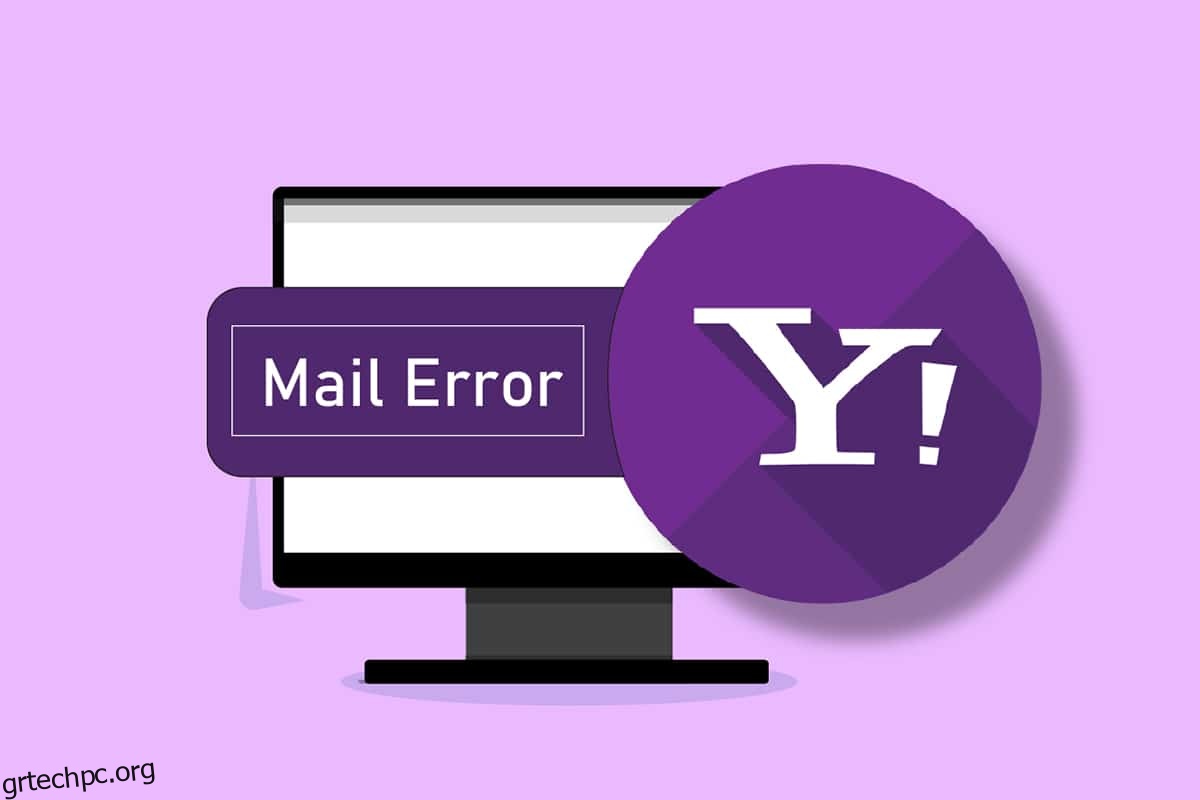Δεν μπορείτε να συνδέσετε τον λογαριασμό σας Yahoo στην εφαρμογή Mail και να λάβετε έναν κωδικό σφάλματος 0x8019019a; Όταν ένας χρήστης δεν μπορεί να συνδέσει τον λογαριασμό του Yahoo με την εφαρμογή Mail λόγω παλιάς ή δυσλειτουργικής εγκατάστασης εφαρμογής Mail, εμφανίζεται ένα σφάλμα Yahoo Mail. Το ζήτημα συνήθως αναφέρεται μετά από μια ενημέρωση των Windows ή μια αλλαγή κωδικού πρόσβασης, αλλά μπορεί επίσης να συμβεί όταν ρυθμίσετε αρχικά το πρόγραμμα Yahoo Mail. Διαβάστε το άρθρο μέχρι το τέλος για να βρείτε μια λύση για το πρόβλημα.
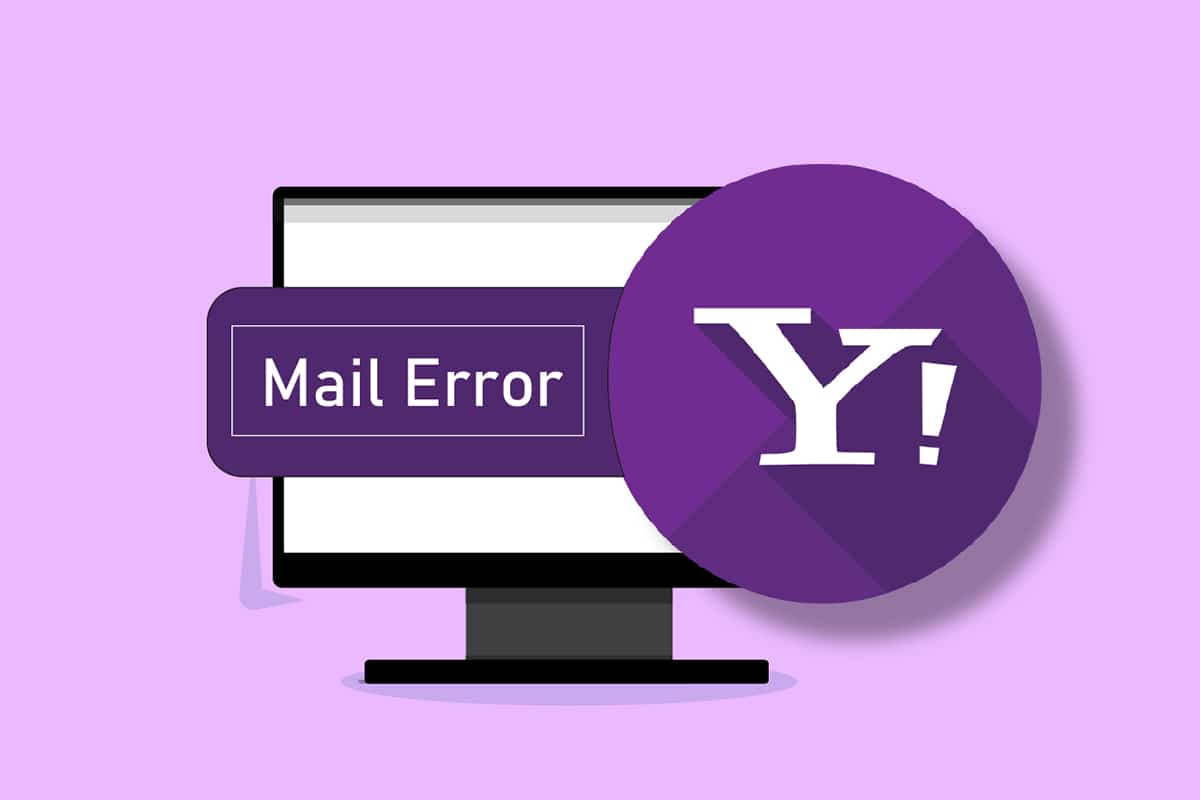
Πίνακας περιεχομένων
Πώς να διορθώσετε το σφάλμα Yahoo Mail 0x8019019a
Πολλοί άνθρωποι χρησιμοποιούν την εφαρμογή Mail για να στέλνουν, να λαμβάνουν και να οργανώνουν τα email τους, καθώς διαθέτει διάφορες δημιουργικές λειτουργίες και εξαιρετική εμπειρία χρήστη. Η εφαρμογή Mail σάς επιτρέπει να προσθέσετε πολλά προγράμματα-πελάτες email και οι πελάτες του Yahoo χρησιμοποιούν συχνά αυτήν τη δυνατότητα. Οι χρήστες του Yahoo Mail μπορούν να χρησιμοποιήσουν αυτό το πρόγραμμα συνδέοντας τους λογαριασμούς τους, αν και ενδέχεται να λάβουν τον κωδικό σφάλματος 0x8019019a. Ακολουθούν οι λόγοι που προκαλούν αυτό το σφάλμα.
-
Κατεστραμμένη ή παλιά εγκατάσταση εφαρμογής αλληλογραφίας: Οι χρήστες θα λάβουν αυτό το σφάλμα όταν η εφαρμογή της εφαρμογής αλληλογραφίας των Windows καταστεί κατεστραμμένη.
-
Παλιασμένη έκδοση των Windows: Ενδέχεται να μην μπορείτε να συνδέσετε τον λογαριασμό σας Yahoo με το πρόγραμμα-πελάτη αλληλογραφίας των Windows, εάν χρησιμοποιείτε παλαιότερη έκδοση των Windows, με αποτέλεσμα προβλήματα ασυμβατότητας.
-
Δυσλειτουργίες της μονάδας επικοινωνίας: Μια άλλη πιθανή αιτία αυτού του κωδικού σφάλματος είναι ένα προσωρινό πρόβλημα στις μονάδες επικοινωνίας. Εσωτερικά ζητήματα λογαριασμού yahoo ενδέχεται να προκαλέσουν προβλήματα στην ενότητα επικοινωνίας.
Ακολουθήστε τις λύσεις μία προς μία καθώς εξοικειωθείτε περισσότερο με τα τυπικά προβλήματα.
Βασικά βήματα αντιμετώπισης προβλημάτων
Για να αποκλείσετε μια παροδική αποτυχία συστήματος, ακολουθήστε τις βασικές μεθόδους που δίνονται παρακάτω.
-
Κάντε επανεκκίνηση του υπολογιστή σας πριν προχωρήσετε στις επιλογές για τη διόρθωση του προγράμματος Mail.
-
Ελέγξτε εάν μπορείτε να αποκτήσετε πρόσβαση στο email σας μέσω ενός προγράμματος περιήγησης ιστού χρησιμοποιώντας τα ίδια διαπιστευτήρια που χρησιμοποιήσατε για την εφαρμογή Mail.
- Επίσης, βεβαιωθείτε ότι δεν χρησιμοποιείτε VPN ή διακομιστή μεσολάβησης για πρόσβαση στο Διαδίκτυο.
Αν αυτό δεν είναι αρκετό, δοκιμάστε να εφαρμόσετε τις ιδέες σας ή να πειραματιστείτε με τις παρακάτω επιλογές.
Μέθοδος 1: Κλείστε τις εφαρμογές φόντου
Κλείστε τυχόν εφαρμογές παρασκηνίου που θα μπορούσαν να παρεμβαίνουν στην εφαρμογή αλληλογραφίας. Για να το κάνετε αυτό, ακολουθήστε τα εξής βήματα:
1. Πατήστε τα πλήκτρα Ctrl + Shift + Esc ταυτόχρονα για να ανοίξετε τη Διαχείριση εργασιών.
2. Κάντε κλικ στην εφαρμογή που θέλετε να απενεργοποιήσετε.
3. Επιλέξτε την επιλογή Τέλος εργασίας.

4. Τέλος, επανεκκινήστε την εφαρμογή Mail.
Μέθοδος 2: Ενημερώστε την εφαρμογή Windows και Mail
Τα Windows ενημερώνονται τακτικά από τη Microsoft για την αντιμετώπιση γνωστών προβλημάτων και την παροχή νέων δυνατοτήτων. Λόγω ασυμβατότητας μεταξύ λειτουργικών μονάδων λειτουργικού συστήματος, ενδέχεται να μην μπορείτε να συνδέσετε τον λογαριασμό σας Yahoo με την εφαρμογή Mail, εάν η εφαρμογή Mail του συστήματός σας ή τα Windows δεν έχουν ενημερωθεί. Ως αποτέλεσμα, βεβαιωθείτε ότι οι εφαρμογές σας για Windows και Mail είναι ενημερωμένες για να αποφύγετε το σφάλμα Yahoo mail 0x8019019a.
Επιλογή I: Ενημέρωση των Windows
1. Πατήστε τα πλήκτρα Windows + I ταυτόχρονα για να ξεκινήσετε τις Ρυθμίσεις.
2. Κάντε κλικ στο πλακίδιο Update & Security, όπως φαίνεται.

3. Στην καρτέλα Windows Update, κάντε κλικ στο κουμπί Έλεγχος για ενημερώσεις.

4Α. Εάν είναι διαθέσιμη μια νέα ενημέρωση, κάντε κλικ στην επιλογή Εγκατάσταση τώρα και ακολουθήστε τις οδηγίες για ενημέρωση.

4Β. Διαφορετικά, εάν τα Windows είναι ενημερωμένα, τότε θα εμφανιστεί το μήνυμα Είστε ενημερωμένοι.

Επιλογή II: Ενημέρωση εφαρμογής αλληλογραφίας
1. Στη γραμμή αναζήτησης των Windows, πληκτρολογήστε Mail.
2. Στη συνέχεια, κάντε δεξί κλικ στο Mail και κάντε κλικ στο Κοινή χρήση από το μενού.

Σημείωση: Εάν η σελίδα της εφαρμογής Mail στο Microsoft Store δεν εμφανίζεται, κλείστε το Microsoft Store και επαναλάβετε τα βήματα 1 και 2.
3Α. Εάν δεν υπάρχει διαθέσιμη ενημέρωση, κλείστε την εφαρμογή Microsoft Store.

3Β. Εάν υπάρχει διαθέσιμη ενημέρωση, κάντε κλικ στο κουμπί Ενημέρωση.
Μέθοδος 3: Προσθέστε ξανά λογαριασμό Yahoo
Μία από τις αιτίες αυτού του κωδικού σφάλματος Yahoo είναι ένα πρόβλημα με τις μονάδες επικοινωνίας του συστήματος. Το πρόβλημα με το σφάλμα Yahoo Mail 0x8019019a μπορεί να επιλυθεί εάν διαγράψετε και, στη συνέχεια, προσθέσετε ξανά τον λογαριασμό Yahoo στην εφαρμογή Mail. Ως αποτέλεσμα, θα πρέπει να διαγράψετε και να προσθέσετε ξανά τον λογαριασμό σας Yahoo, όπως περιγράφεται στα παρακάτω βήματα.
1. Πατήστε το πλήκτρο Windows. Πληκτρολογήστε Mail και ανοίξτε το.

2. Επιλέξτε Λογαριασμοί ακριβώς κάτω από Νέα αλληλογραφία.

3. Στη συνέχεια, κάντε κλικ στον λογαριασμό σας Yahoo και επιλέξτε Διαγραφή λογαριασμού από αυτήν τη συσκευή.

4. Κάντε κλικ στο Delete για να επιβεβαιώσετε τη διαγραφή.

5. Κάντε κλικ στο Τέλος.

6. Κλείστε την εφαρμογή Mail.
7. Ανοίξτε ξανά την εφαρμογή Mail.
8. Κάντε κλικ στο Λογαριασμοί όπως φαίνεται στο Βήμα 2.
9. Στη συνέχεια, κάντε κλικ στο Προσθήκη λογαριασμού.

10. Επιλέξτε Yahoo.

11. Εισαγάγετε τη διεύθυνση Yahoo Mail και κάντε κλικ στο Επόμενο.

12. Εισαγάγετε τον κωδικό πρόσβασης και κάντε κλικ στο Επόμενο.

13. Κάντε κλικ στο Agree στο επόμενο παράθυρο.

Σημείωση: Εάν το πρόβλημα παραμένει, επιλέξτε Άλλος λογαριασμός POP, IMAP (όχι Yahoo) στο πλαίσιο Προσθήκη λογαριασμού στο Βήμα 10 και συμπληρώστε τα δεδομένα για να προσθέσετε τον λογαριασμό Yahoo.
Μέθοδος 4: Δημιουργία κωδικού πρόσβασης εφαρμογής
Η Yahoo έχει προσθέσει μια σειρά από διασφαλίσεις ασφαλείας στους λογαριασμούς της ως απάντηση σε ανησυχίες για την ασφάλεια. Για λιγότερο ασφαλείς εφαρμογές όπως η εφαρμογή Mail, μια τέτοια επιλογή είναι η χρήση κωδικών πρόσβασης για συγκεκριμένες εφαρμογές. Εάν η σύνδεση ή ο κωδικός πρόσβασής σας στο Yahoo δεν λειτουργεί στην εφαρμογή Mail, δοκιμάστε να χρησιμοποιήσετε τον κωδικό πρόσβασης για συγκεκριμένη εφαρμογή. Ακολουθήστε τα βήματα που δίνονται για να δημιουργήσετε τον κωδικό πρόσβασης της εφαρμογής και να διορθώσετε το σφάλμα αλληλογραφίας Yahoo 0x8019019a.
1. Πατήστε το πλήκτρο Windows, πληκτρολογήστε chrome και κάντε κλικ στο Άνοιγμα.

2. Μεταβείτε στη σελίδα Πληροφορίες λογαριασμού αλληλογραφίας Yahoo.
3. Εισαγάγετε τη διεύθυνση Yahoo Mail και κάντε κλικ στο Επόμενο.

4. Εισαγάγετε τον κωδικό πρόσβασης και κάντε κλικ στο Επόμενο.

5. Τώρα, κάντε κύλιση προς τα κάτω και κάντε κλικ στο Δημιουργία κωδικού πρόσβασης εφαρμογής.

6. Κάντε κλικ στο κουμπί Έναρξη.

7. Στη συνέχεια, πληκτρολογήστε το όνομα της εφαρμογής και κάντε κλικ στο Δημιουργία κωδικού πρόσβασης.
Σημείωση: Χρησιμοποιήθηκε αλληλογραφία.

8. Τώρα, κάντε κλικ στο Copy και μετά στο Done.

9. Επαναλάβετε τα βήματα 8 – 11 στη Μέθοδο 2.
10. Στη συνέχεια, επικολλήστε τον κωδικό πρόσβασης που δημιουργήθηκε αντί για τον κωδικό πρόσβασης του λογαριασμού σας. Κάντε κλικ στο Επόμενο.

Σημείωση: Εάν το πρόβλημα παραμένει, διαγράψτε τον λογαριασμό Yahoo από την εφαρμογή Mail (Μέθοδος 2) και προσθέστε τον ξανά χρησιμοποιώντας τον κωδικό πρόσβασης που δημιουργήθηκε. Αλλά αυτή τη φορά, επιλέξτε Άλλος λογαριασμός POP, IMAP στο πλαίσιο Προσθήκη λογαριασμού.
Μέθοδος 5: Επαναφορά της εφαρμογής αλληλογραφίας
Εάν η εγκατάσταση της εφαρμογής Mail είναι ελαττωματική, ενδέχεται να μην μπορείτε να προσθέσετε τον λογαριασμό Yahoo. Εάν το σφάλμα Yahoo Mail 0x8019019a παραμένει, δοκιμάστε να επαναφέρετε την εφαρμογή Mail, κάτι που μπορεί να γίνει ως εξής:
1. Πατήστε το πλήκτρο Windows και πληκτρολογήστε mail στη γραμμή αναζήτησης.
2. Στη συνέχεια, κάντε δεξί κλικ στην εφαρμογή Mail και επιλέξτε Ρυθμίσεις εφαρμογής.

3. Στη συνέχεια, επιλέξτε Τερματισμός.

4. Στη συνέχεια, κάντε κλικ στο Reset.
Σημείωση: Να θυμάστε ότι όλα τα δεδομένα της εφαρμογής θα διαγραφούν, συμπεριλαμβανομένων των αποθηκευμένων email και των κωδικών πρόσβασης.

5. Τώρα, κάντε κλικ στο Reset στο αναδυόμενο παράθυρο.

6. Στη συνέχεια, ανοίξτε την εφαρμογή Mail και δείτε εάν μπορείτε να προσθέσετε σωστά τον λογαριασμό σας Yahoo.
Συχνές Ερωτήσεις (FAQ)
Q1. Τι σημαίνει ο κωδικός σφάλματος ATT 0x8019019a;
Απάντηση: Όταν ένας χρήστης δεν μπορεί να συνδέσει τον λογαριασμό του Yahoo με την εφαρμογή Mail λόγω παλιάς ή δυσλειτουργικής εγκατάστασης της εφαρμογής Mail, εμφανίζεται ο κωδικός σφάλματος 0X8019019a. Το πρόβλημα μπορεί να δημιουργηθεί χρησιμοποιώντας έναν συμβατικό κωδικό πρόσβασης λογαριασμού Yahoo αντί για έναν κωδικό πρόσβασης για συγκεκριμένη εφαρμογή.
Ε2. Τι είναι ο διακομιστής εισερχόμενης αλληλογραφίας της Yahoo;
Απ.: Ο διακομιστής εισερχόμενης αλληλογραφίας είναι imap.mail.yahoo.com και ο διακομιστής εξερχόμενης αλληλογραφίας (SMTP) είναι smtp.mail.yahoo.com.
***
Ελπίζουμε ότι βρήκατε αυτές τις πληροφορίες χρήσιμες και ότι μπορέσατε να επιλύσετε το σφάλμα Yahoo Mail 0x8019019a. Ενημερώστε μας ποια τεχνική ήταν η πιο ωφέλιμη για εσάς. Εάν έχετε οποιεσδήποτε ερωτήσεις ή σχόλια, σχολιάστε τα στην παρακάτω ενότητα.